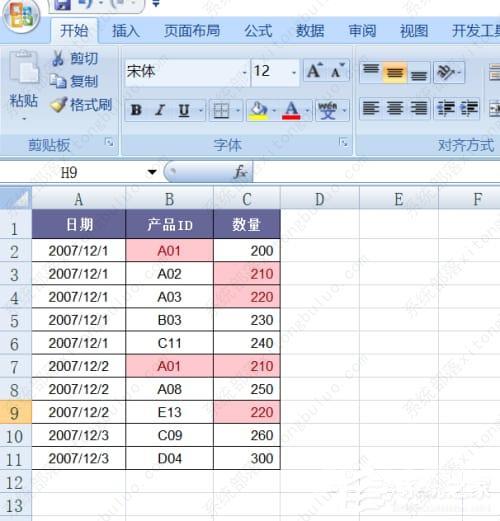excel突出显示重复值怎么设置?日常使用excel中,用户如果想要在筛选数据的时候,把重复的数据进行突出显示好方便处理的话,应该要怎么操作呢?来看下数值重复突出显示的具体方法
excel突出显示重复值怎么设置?日常使用excel中,用户如果想要在筛选数据的时候,把重复的数据进行突出显示好方便处理的话,应该要怎么操作呢?来看下数值重复突出显示的具体方法教程吧。
excel设置突出显示重复出现的数值的方法如下:
1、首先,在Excel中打开我们要进行操作的表格,并将我们要处理的数据区域选中。
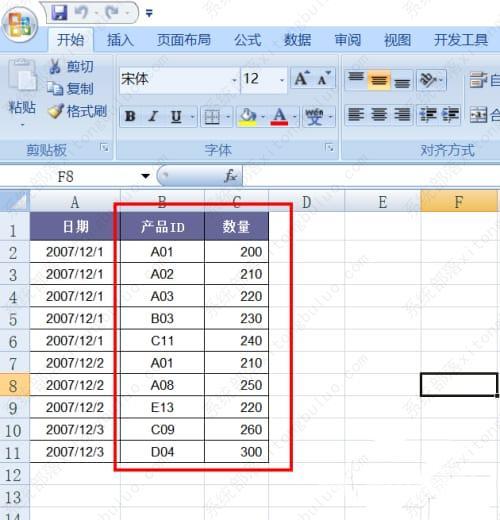
2、点击上方菜单栏中的条件格式,在弹出菜单中依次点击突出显示单元格规则-重复值。
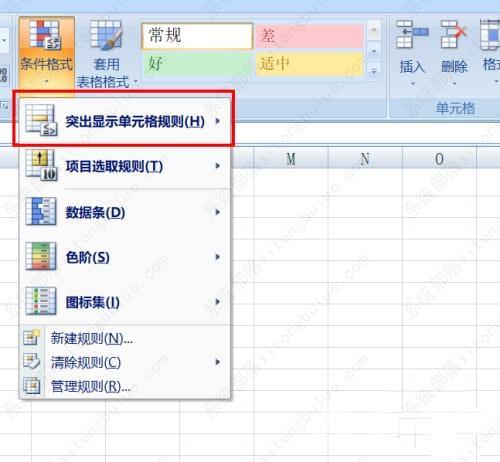
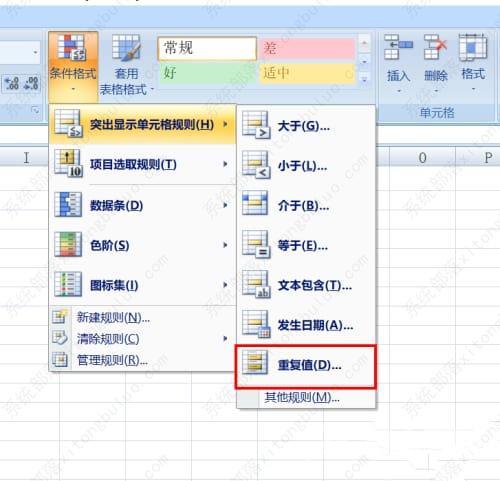
3、打开重复值窗口后,将突出显示重复数据的颜色设置好,然后再点击确定即可。

4、最终效果如下图所示。